TP-LINKのWR702Nは安価で機能が豊富なモバイルルーターです。接続モードがAP、Router、Repeater、Bridge、Clientと用意されています。特にClientモードは無線LANカードとして使えるのでArduioとEthernetケーブルで接続するとArduinoの安価なWi-Fi環境が作れます。ただしブラウザから使える設定画面が中国語です。NodeMCUもそうですがIoTは中国語も読めないと困ることが多くなりそうです。日本語マニュアルが付属していますがWindows用なので参考にしながらOSXで設定をしていきます。
OSXとEthernetケーブルで接続する
モバイルルーターの設定はホストマシンをEthernetケーブルで接続してブラウザから行います。MacBook Proを使っていますがEthernetポートがありません。USB Ethernet LANアダプターを購入してモバイルルーターと接続します。
システム環境設定 > ネットワーク > USB Ethernet LANアダプターの設定を開きます。
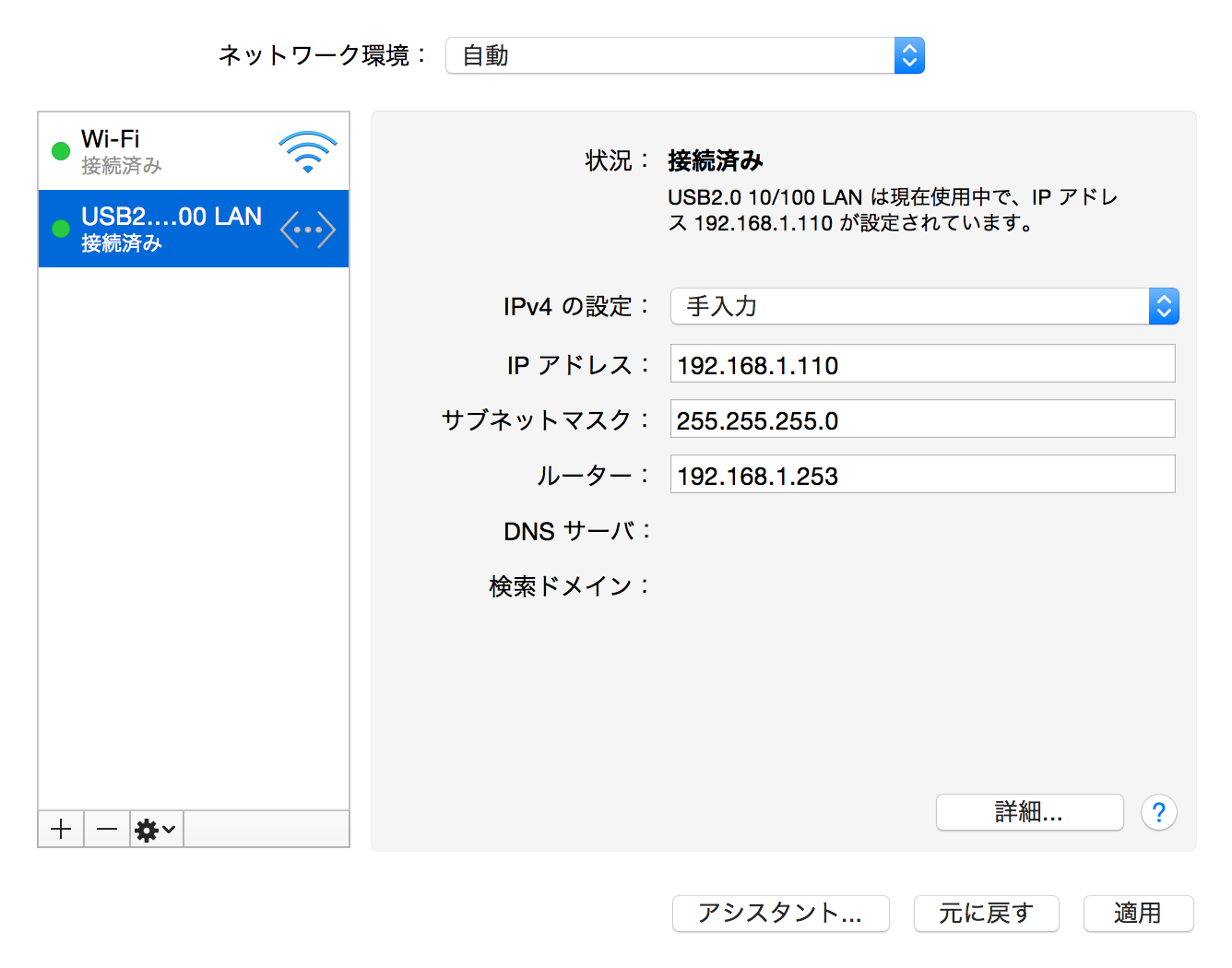
- IPv4の設定: 手入力
- IPアドレス: 192.168.1.x (xは2-252の間の任意)
- ルーター: 192.168.1.253 (モバイルルーターのIPアドレス)
モバイルルーターの設定
OSXからブラウザを開き192.168.1.253に接続してパスワードにadminを入力して下に見えるボタンを押してログインします。

接続モードをClientにする
メニューから工作模式のリンクを開き接続モードを設定します。Clientモードをチェックして右下のボタンをクリックして次に進みます。
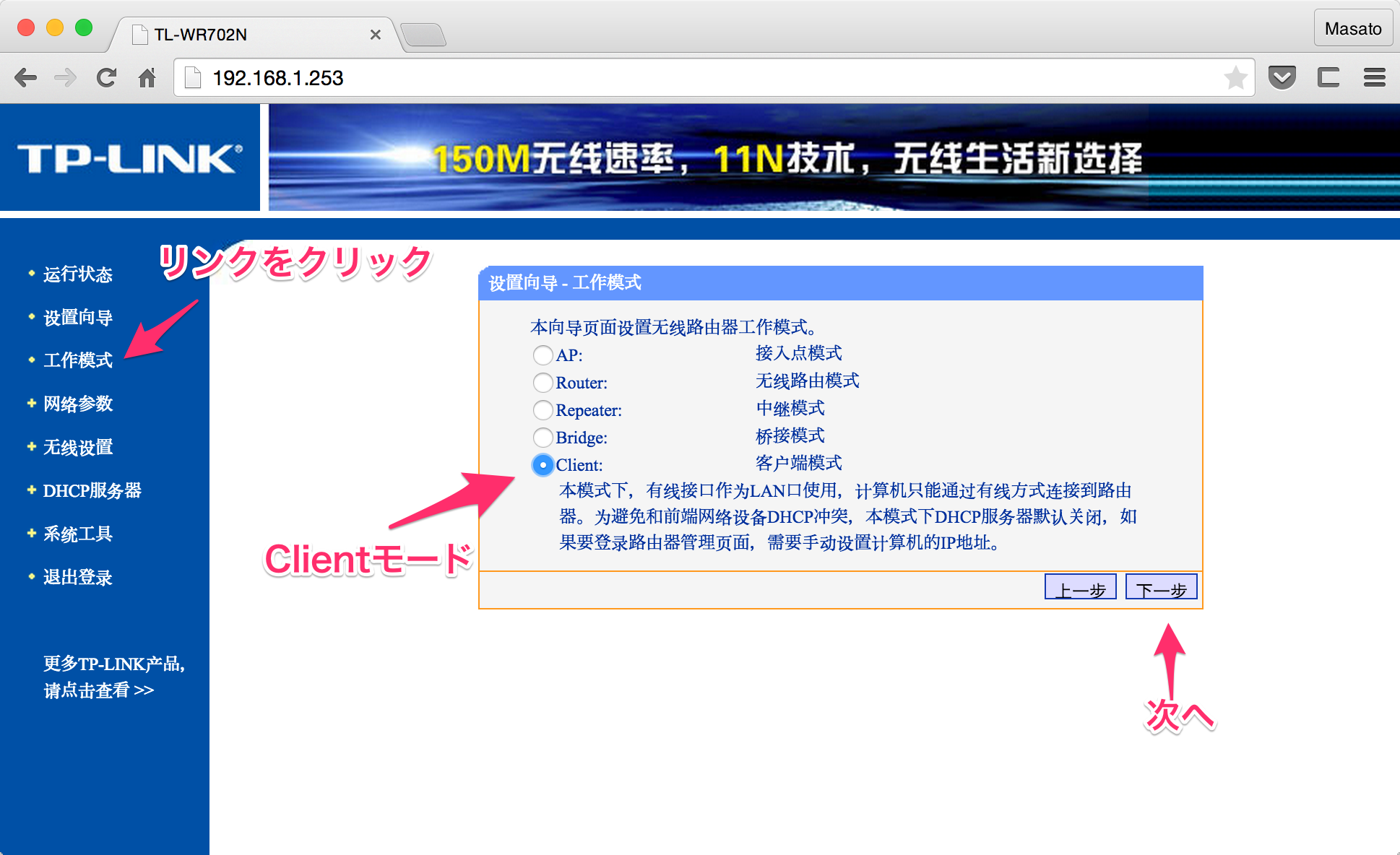
画面中央のボタンを押してアクセスポイントを検索します。
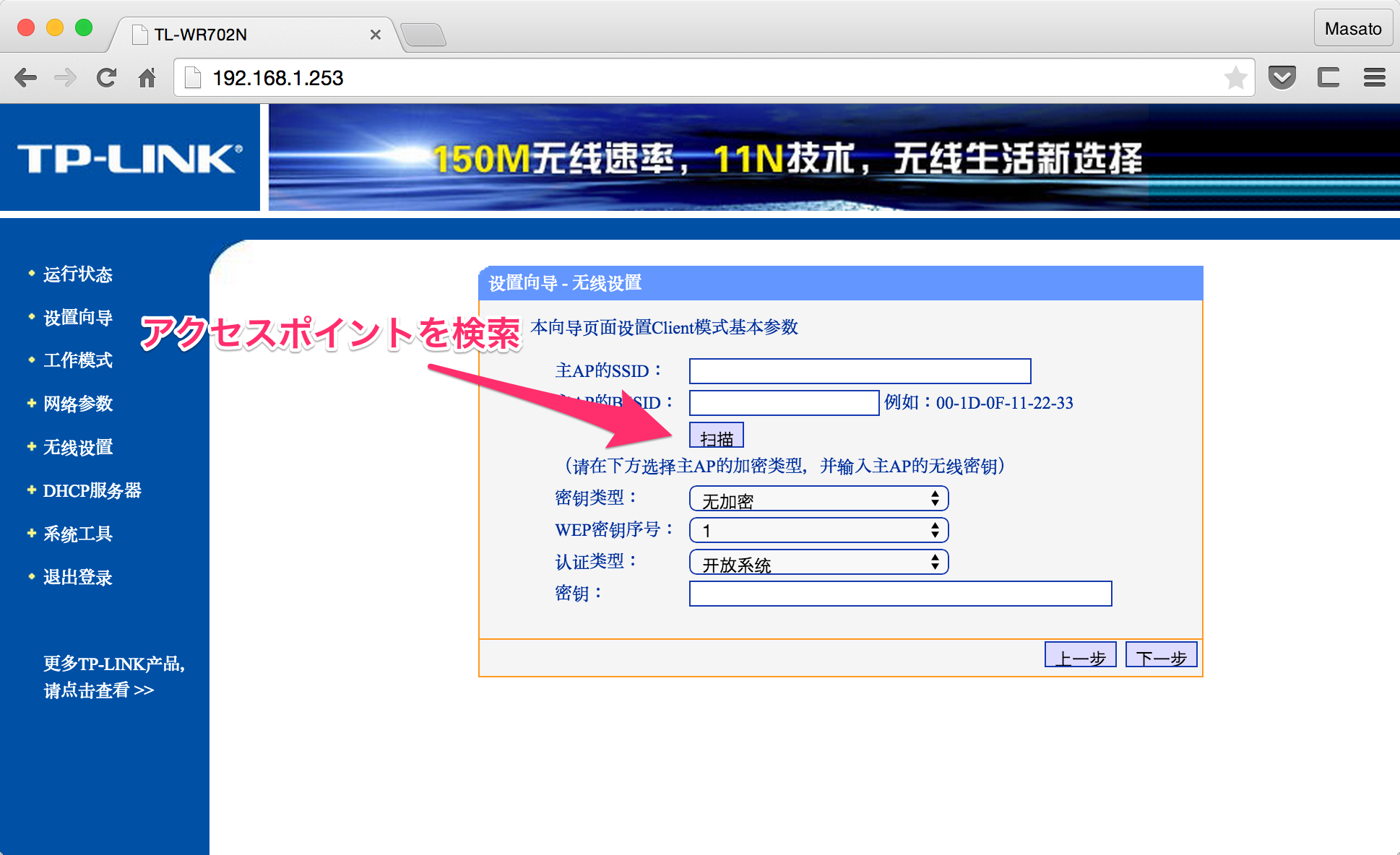
見つかったAPの一覧が表示されます。接続したいAPのリンクをクリックします。
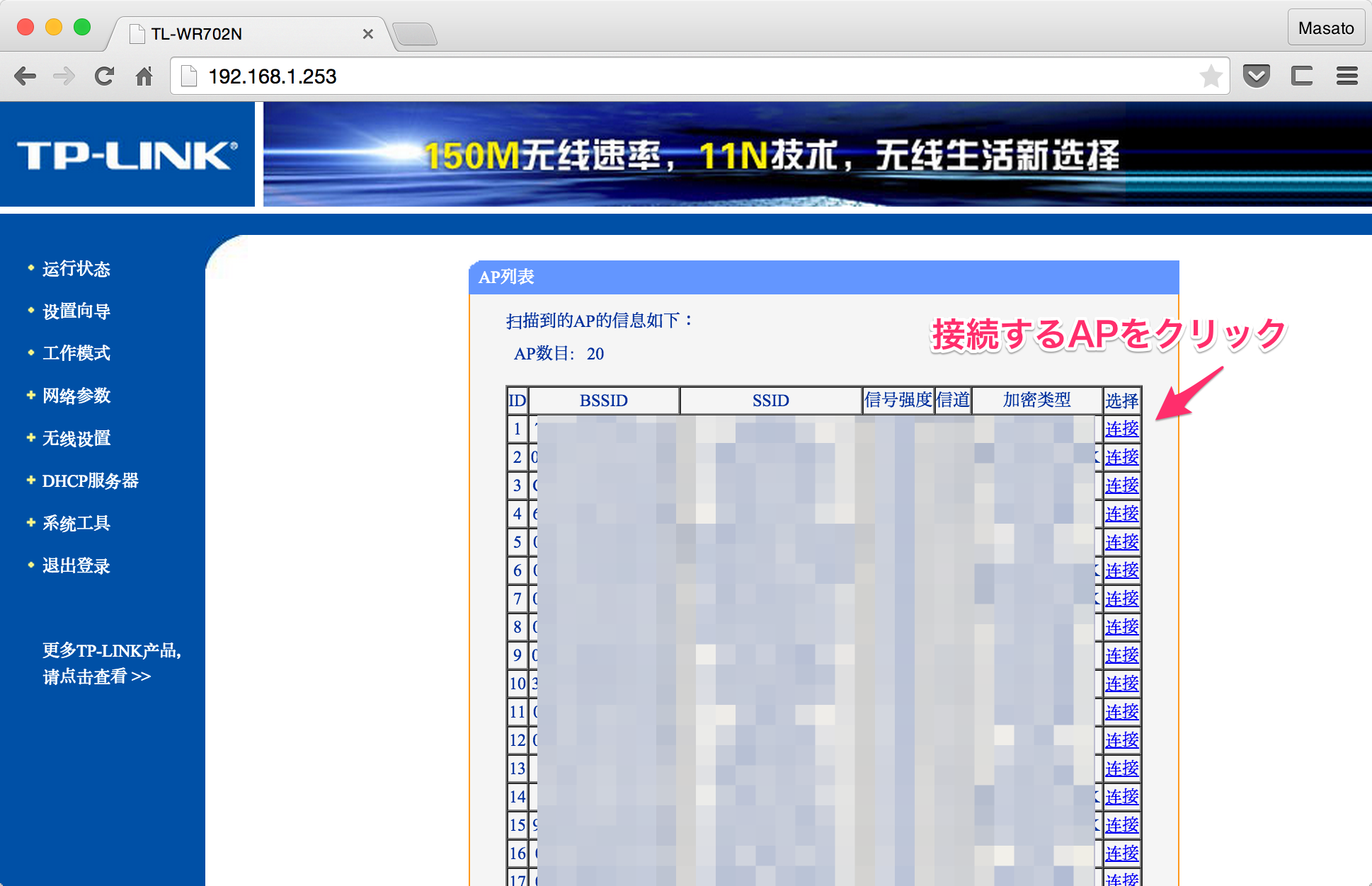
アクセスポイントのパスワードを入力して、右下のボタンを押して次に進みます。
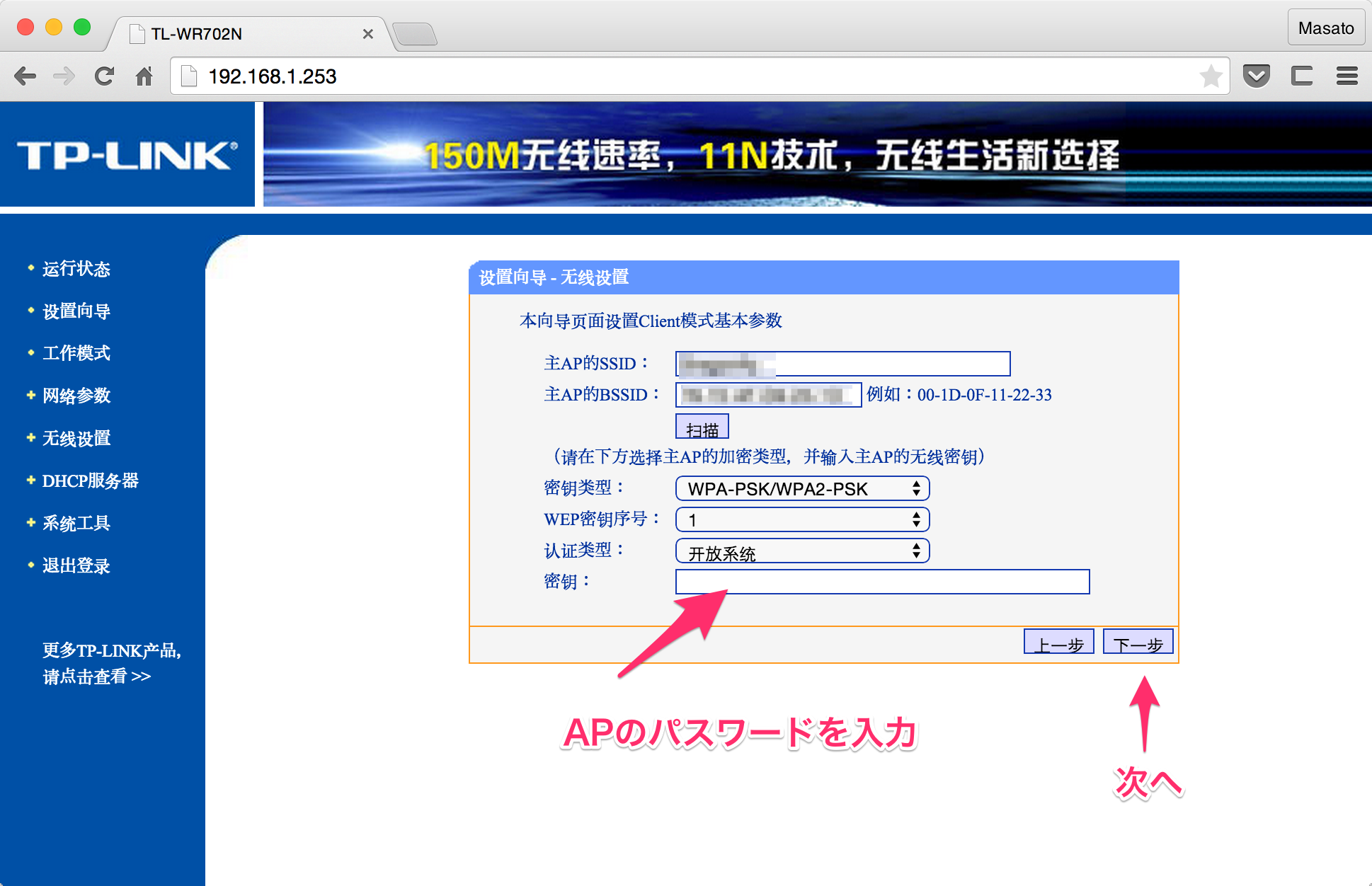
設定変更の確認のためブラウザのアラートが表示されます。OKをクリックするとモバイルルーターが再起動して設定が反映されます。
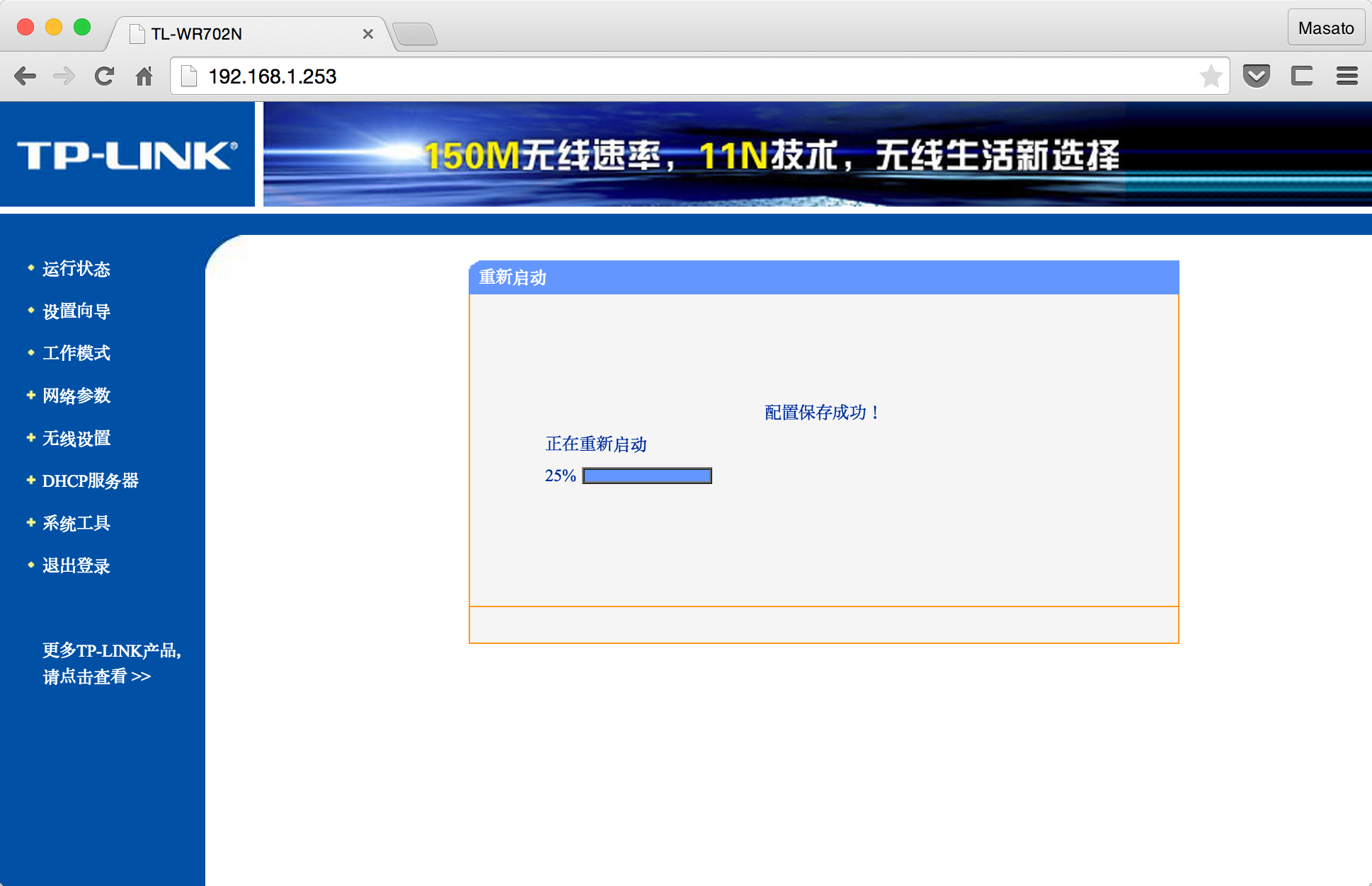
DHCPからIPアドレスを取得する
OSXに戻りネットワーク設定を変更します。モバイルルーターからDHCPでIPアドレスを取得するようにします。IPアドレスがうまく取得できない場合はモバイルルーターの電源を入れ直して再起動すると成功するようです。
システム環境設定 > ネットワーク > USB Ethernet LANアダプターの設定を開きます。
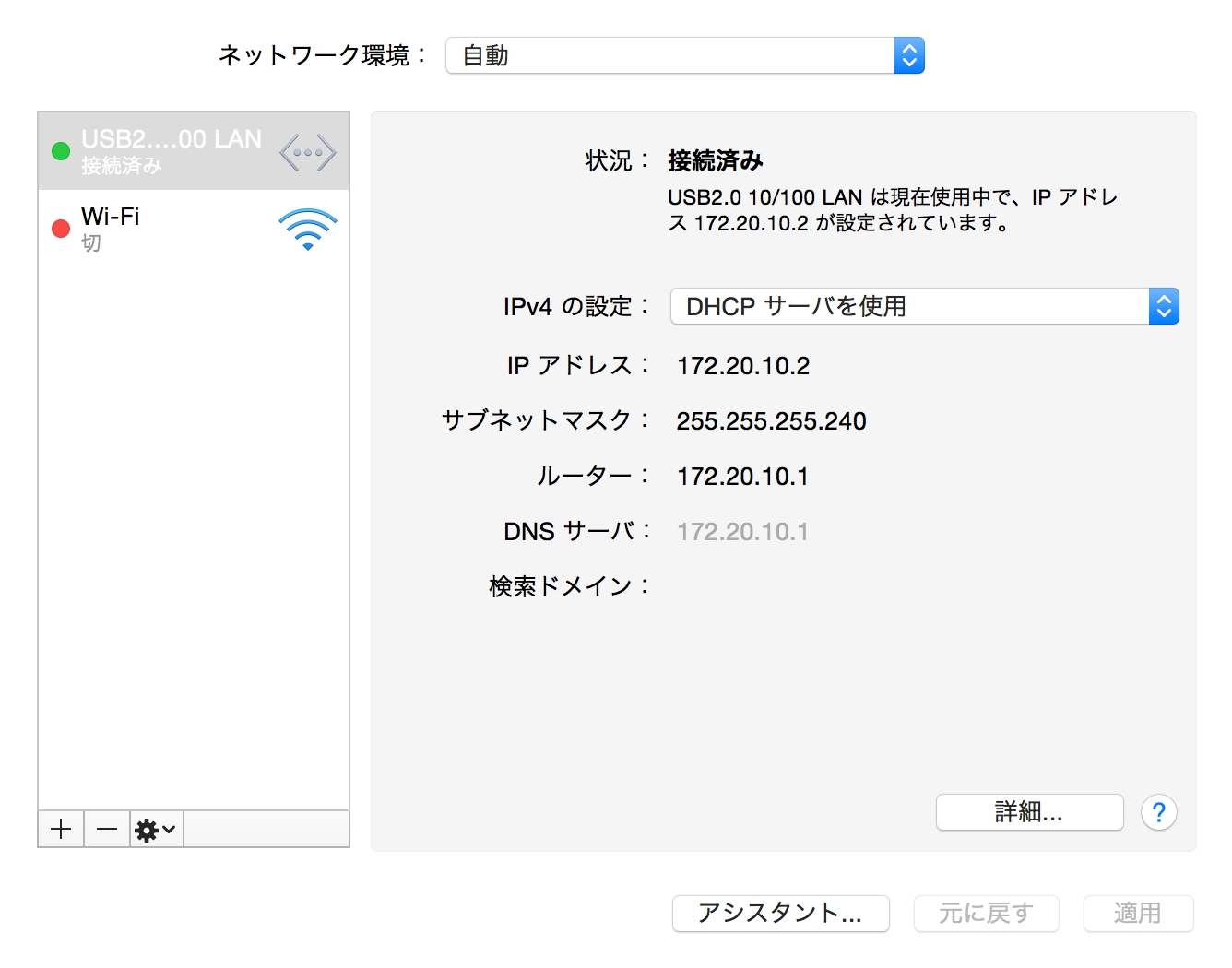
- IPv4の設定: DHCP サーバーを使用